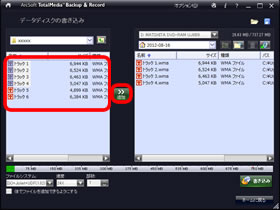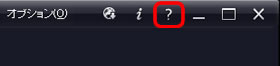作成方法
- イジェクトボタンを押してトレイを開いてディスクをセットし、トレイを閉じる。
イジェクトボタンを押してもトレイが開かない場合は、もう一度イジェクトボタンを押してください。
- 「自動再生」画面で[ファイルをディスクに書き込む]をクリックする。
「自動再生」画面が表示されない場合は、次の手順を行ってください。
- スタート画面の左下の下矢印をクリック(タッチパネル搭載モデルでは、画面の下から上にスワイプ)する。
- 「Windowsシステムツール」メニューの[PC]をクリックする。
- [DVD RWドライブ]をダブルクリックする。
「ディスクにファイルを追加するには、ファイルをこのフォルダーへドラッグしてください」というメッセージが表示された場合は、手順7へ進んでください。
「ディスクの書き込み」画面が表示されます。
- [ディスクのタイトル]にタイトルを入力する。
タイトルには作成日が入力されていますが、削除して自由に入力できます。
- フォーマットの形式を選択する。
起動時は、[USBフラッシュドライブと同じように使用する]が選択されています。
- [USBフラッシュドライブと同じように使用する]
ディスク上のファイルの保存、編集、および削除ができます。このディスクはWindows XP以降を実行するコンピューターで使用できます(ライブファイルシステム)。 - [CD/DVDプレイヤーで使用する]
ファイルはグループ化されて書き込まれるため、書き込み後に個別のファイルを編集することはできません。このディスクはほとんどのコンピューターで使用できます(マスター)。
- [次へ]をクリックする。
- 「フォーマットには時間がかかる可能性があります」という画面が表示された場合は、[はい]をクリックする。
フォーマットが開始します。フォーマットが完了すると、「ディスクにファイルを追加するには、ファイルをこのフォルダーへドラッグしてください」という画面が表示されます。
画面が表示されない場合は、次の手順を行ってください。
- スタート画面の左下の下矢印をクリック(タッチパネル搭載モデルでは、画面の下から上にスワイプ)する。
- 「Windowsシステムツール」メニューの[PC]をクリックする。
- [DVD RWドライブ]をダブルクリックする。
「自動再生」画面が表示された場合は、[フォルダーを開いてファイルを表示]をクリックしてください。
- 書き込みたいファイルをウィンドウへドラッグする。
ディスクへの書き込みが開始します。
「コピー中」の画面が閉じたら書き込み完了です。
Windowsのコピー中の表示が消えた後でも、ディスクへの書き込み/読み出し直後はディスクを取り出さないでください。